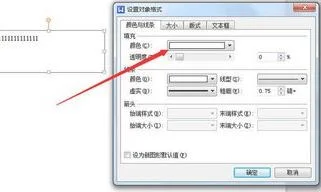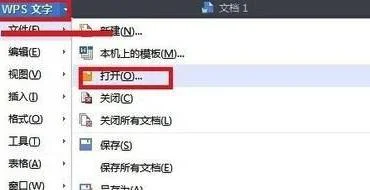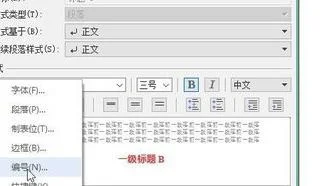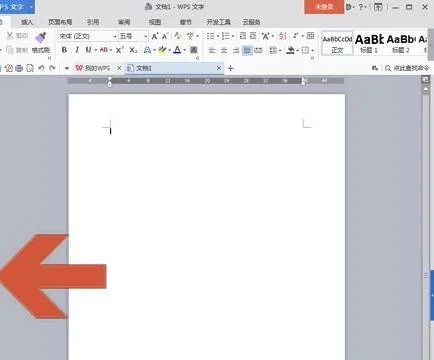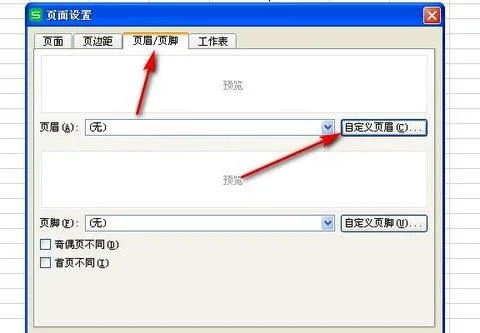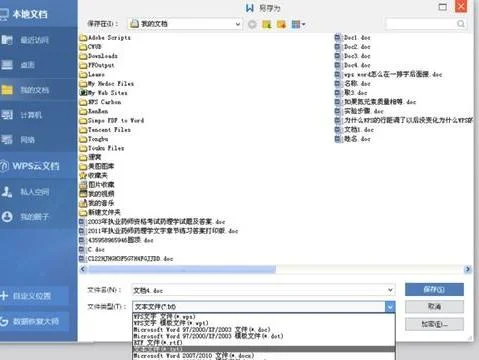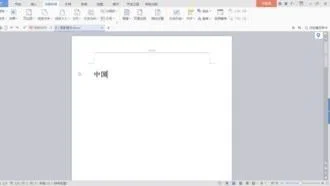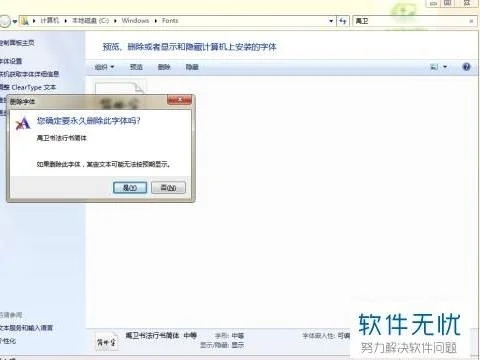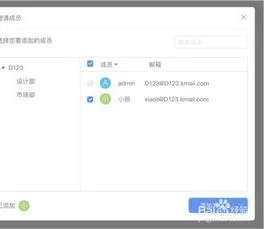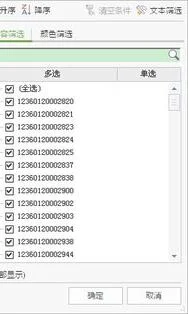1.如何在wps文字中统一设置图片大小
也是偶然发现挺有趣的现象,插入的图片,默认的状态是zhidao无法全选的,但把图片的环绕方式变成穿越型就可以操作了。
选择图片-图片工具-环绕-穿越型
把每张图片设置好,开始-选择-选择对象,选择对象处于高亮状态就是选中了
按住ctrl键,依次点选图片,看外侧的虚框,选中了,设置高度和宽度
设置宽度和高度有一点需要注意,如果是任意设置,需要取消纵横比例,例如长方形的变正方形,输入之前,点下图位置,那个小符号,在大小里,取消掉锁定纵横比
调完之后,鼠标点虚框外,就取消当前选择了
2.wps文字 怎么全选照片 我需要把照片设置为统一大小
1、打开WPS文字,点击左上角的“WPS文字”在弹出的下拉窗口中点击“选项”。
2、在弹出的选项对话框,点击左侧的“编辑”。
3、将右侧对应的页面最底端将图片插入设置为“四周型”。
4、返回到文档,点击“插入”即可导入电脑本地图片。
5、按住Ctrl将所有图片选中,点击图片工具下重设大小右下角的小图标。
6、在弹出的布局对话框,勾选右侧的“大小”,将锁定纵横比和相对原始图片大小前面的复选框去掉勾选.
7、手动输入绝对值高度和宽度,这样就可批量修改图片大小了。
8、批量修改过的效果如下。
3.怎么在wps 的word文档中把很多图片调整成一样的大小
在wps的word文档中把很多图片调整成一样的大小,可通过F4快速调整图片大小一致。
方法步骤如下:
1、打开需要操作的WORD文档,选中任意一张图片,在图片工具中点击大小右下角的展开按钮。
2、取消“锁定纵横比”和“相对原始图片大小”,手动输入高度和宽度,然后点击确定按钮。
3、选中其他图片,然后按键盘的F4键即可将图片设置为第一张图设置的大小。
4、返回主文档,发现在wps的word文档中把很多图片调整成一样的大小操作完成。
4.怎么把wps文档里插入图片,每页图片的大小一样位置一致
在WPS文字中,要设置每页图片的大小一样、位置一致,可以通过下面的方法来实现。
1、在页眉处双击鼠标,进入页眉编辑状态;
2、单击插入----图片按钮;
3、弹出插入图片对话框,选择所需要的图片文件,如图所示;
4、用鼠标拖动图片,将其放在所需要的位置,在页面空白处双击鼠标,退出页眉编辑状态即可。
、
5.WPS多张图片设置好跟单位大小一致的尺寸,然后如何把图片按单元
打开一张WPS表格,如下图单击菜单栏的插入,选择要插入的图片,图片来源主要有两种一种 图片(就是本地电脑保存的图片),另一种是在线图片。
在表格中用鼠标选中一个单元格就是插入图片的位置了,然后再单击在线图片,再选择图片后确认。
插入图片后见下图,然后双击图片或单击状态栏里的图片大小,会弹出一个设置对象格式窗口,再选择大小选项卡,改变图片大小比例,这里我设置为25%。
再用同样的方法,插入图片放置下面一行单元格,再改变图片大小,完成后如下图 插入的图片就在一列上整齐排列。
5
最后值得一提的是上面的步骤把图片缩小了,但WPS表格文件大小 是没有变化的,这样我们就要压缩图片大小来减小WPS表格文件大小,也就是在状态栏里选择压缩图片,在压缩图片窗口里记得要选择最后二项哦,再确定,就完成了。